 文案作者:Tifanny
文案作者:Tifanny小伙伴们在使用电脑的过程中系统会越来越卡,对于新手小白来说怎么重装系统是一个比较烦恼的问题,一遇见问题就往维修店跑,其实很简单,接下来以云骑士装机大师为例给小伙伴们讲解一下华硕主板B450怎么设置u盘启动。
华硕主板B450设置u盘启动阅读步骤
1、使用云骑士制作系统U盘启动盘,设置Bios启动项为U盘启动。
2、插入U盘启动盘,重新启动电脑,在启动时按住DEL键。
3、移动键盘上的左右箭头,将光标移动到BOOT选项上。
4、向下移动光标到HARD,DISK,DRIVES,按回车键进入下一个界面。
5、移动光标到1st,Drive,LSATA,按回车键进入下一个界面。
6、移动光标到USB:Kingstom,DT,按回车键。
7、出现页面显示1st,Drive,表示第一启动项改为U盘启动。按F10键保存,重启电脑即可。
华硕主板B450设置u盘启动操作步骤
01 使用云骑士制作U盘启动盘,设置Bios启动项为U盘启动,不同的机型的设置界面有所不同。可以在下表查看U盘启动快捷键。

02 插入U盘启动盘,重新启动电脑,在启动时按住DEL键。

03 移动键盘上的左右箭头,将光标移动到BOOT选项上。

04 向下移动光标到HARD,DISK,DRIVES,按回车键进入下一个界面。

05 移动光标到1st,Drive,LSATA,按回车键进入下一个界面。

06 移动光标到USB:Kingstom,DT,按回车键。

07 出现页面显示1st,Drive,表示第一启动项改为U盘启动。按F10键保存,重启电脑即可。

而对于用户群体来说,宏基的产品无疑是用心回应支持的客户。所以说,宏基走至今天,那是实至名归的。今天就为大家带来了关于acer宏基笔记本重装系统教程,一起来看看吧!
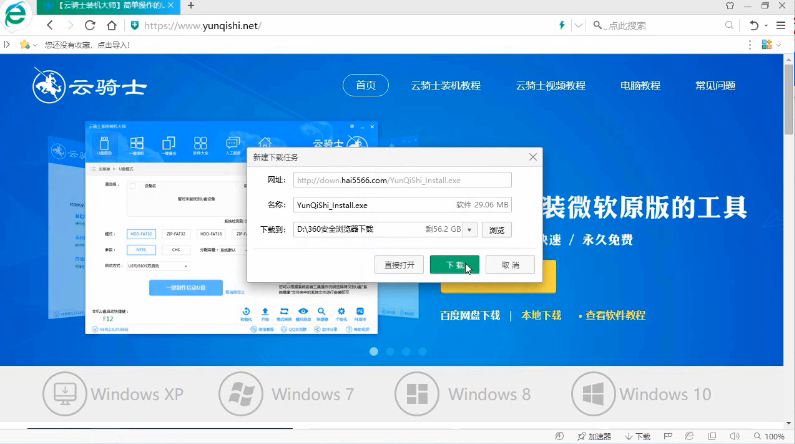
系统相关问题解答
win10怎么看ie浏览器版本?
1、桌面右键点击这台电脑。
2、选择控制面板主页进入。
3、点击程序选项进入。
4、点击启用或关闭windows功能。
5、在功能列表中勾选ie11浏览器,点击确定按钮,就看到了ie的版本!
6、等待系统功能调用。
7、启用成功,点击重新启动计算机即可。






